Materyal Ikaw at ang koleksyon nito ng mga available na opsyon sa kulay ay isa sa pinakamagagandang bagay tungkol sa Android 12, ngunit wala sa mga iyon ang mahalaga kung hindi mo alam kung paano baguhin ang mga kulay na iyon.
Sa kabutihang palad, ang proseso ay hindi mahaba at ang pagbabago ng mga kulay ng Material You ay mas madali kaysa sa iniisip mo. Gayunpaman, kung hindi ka sigurado kung paano ito gagawin, magagabayan ka ng madaling gamiting gabay na ito sa mga hakbang. Tandaan na iilan lang sa mga device ang aktwal na may access sa Android 12 sa ngayon.
Kabilang dito ang Pixel 6 at Pixel 6 Pro, pati na rin ang lahat ng kasalukuyang Pixel device mula sa Pixel 3 series pasulong. Para sa mga beta build, may ilang iba pa kasama ang ASUS ZenFone 8. Kahit na wala ka pang Android 12, maaari pa ring makatulong ang gabay na ito kapag na-update na ang iyong telepono.
Advertisement
Paano baguhin ang mga kulay ng Material You sa Android 12
Kung gusto mong baguhin ang mga kulay upang bigyan ng mas personal na ugnayan ang tema ng iyong telepono, tingnan ang mga hakbang sa ibaba.
Pumunta sa homescreen
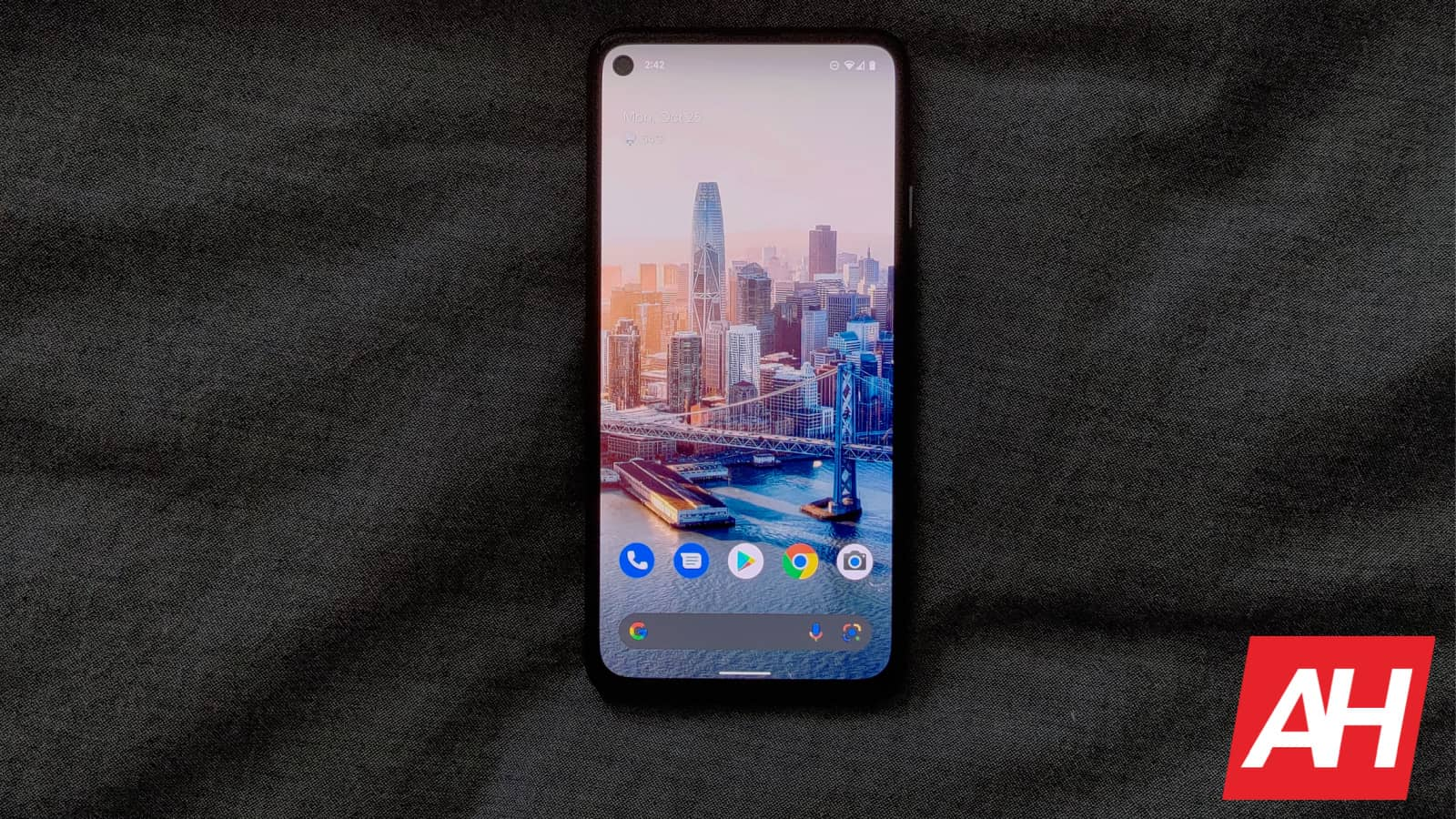
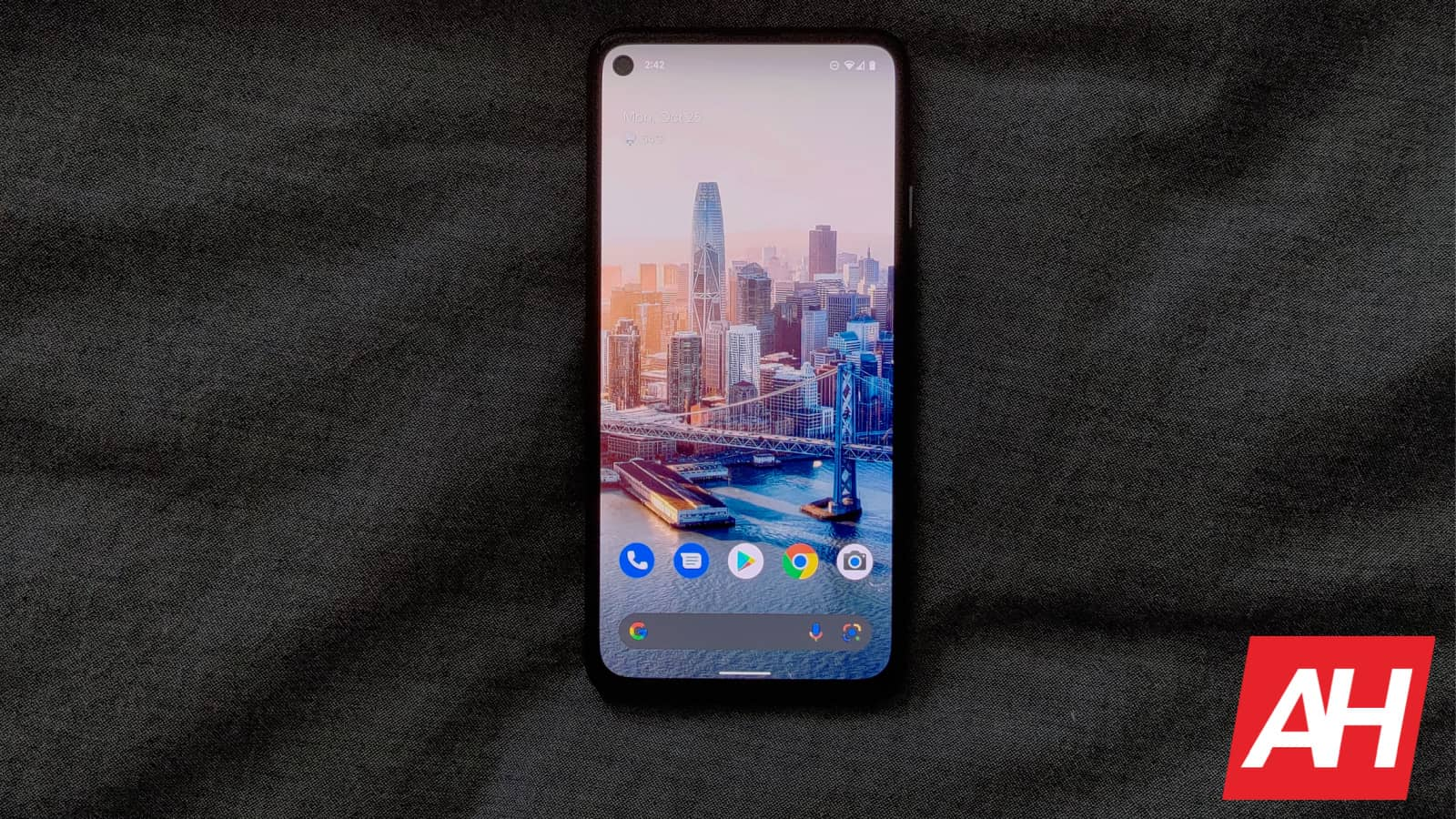
Upang simulan ang mga bagay-bagay, ang kailangan mong gawin ay tiyaking nasa homescreen ka ng telepono. Dito mo maa-access ang pangunahing menu para sa feature na ito.
Advertisement
Pindutin nang matagal ang homescreen
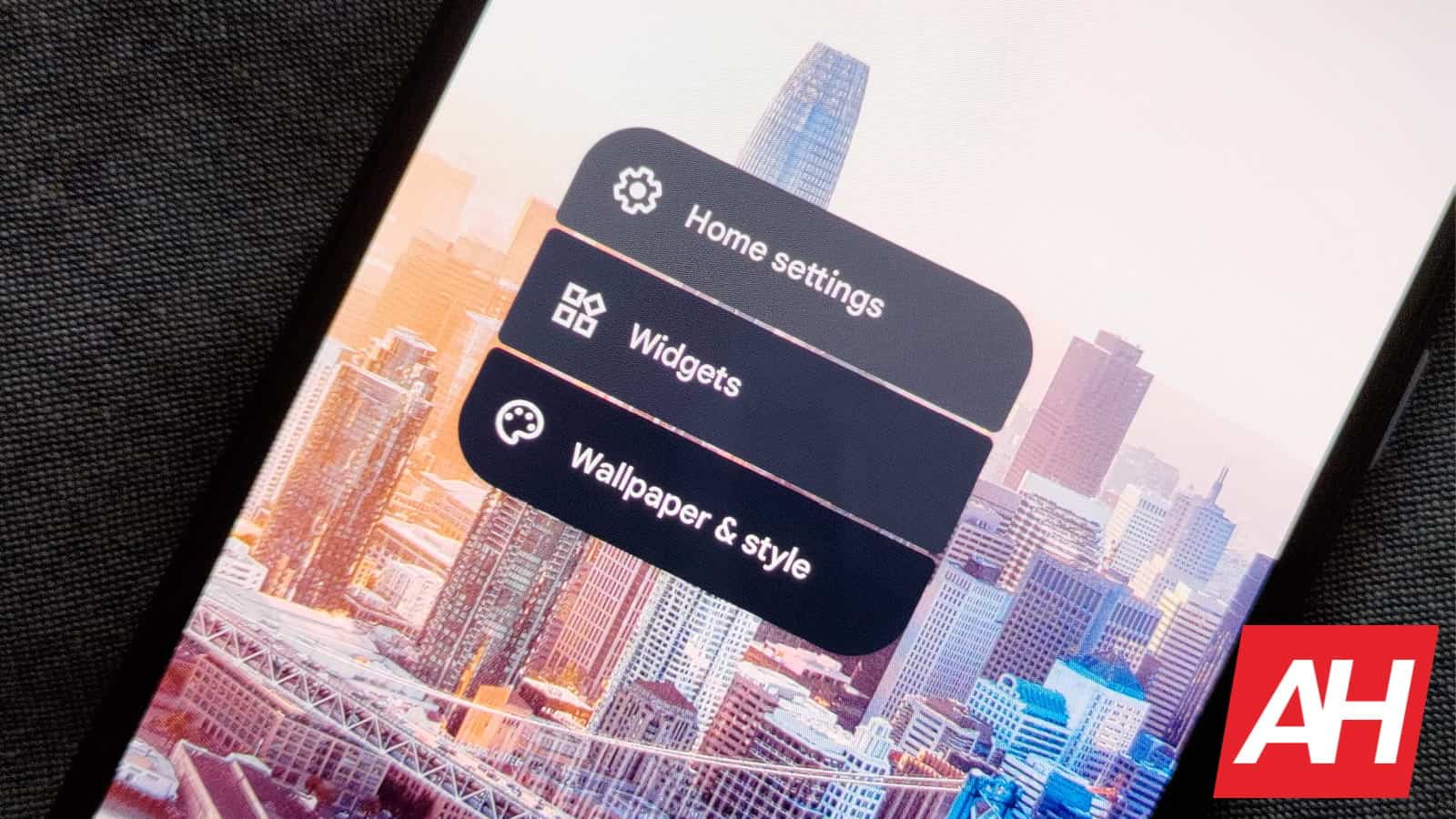
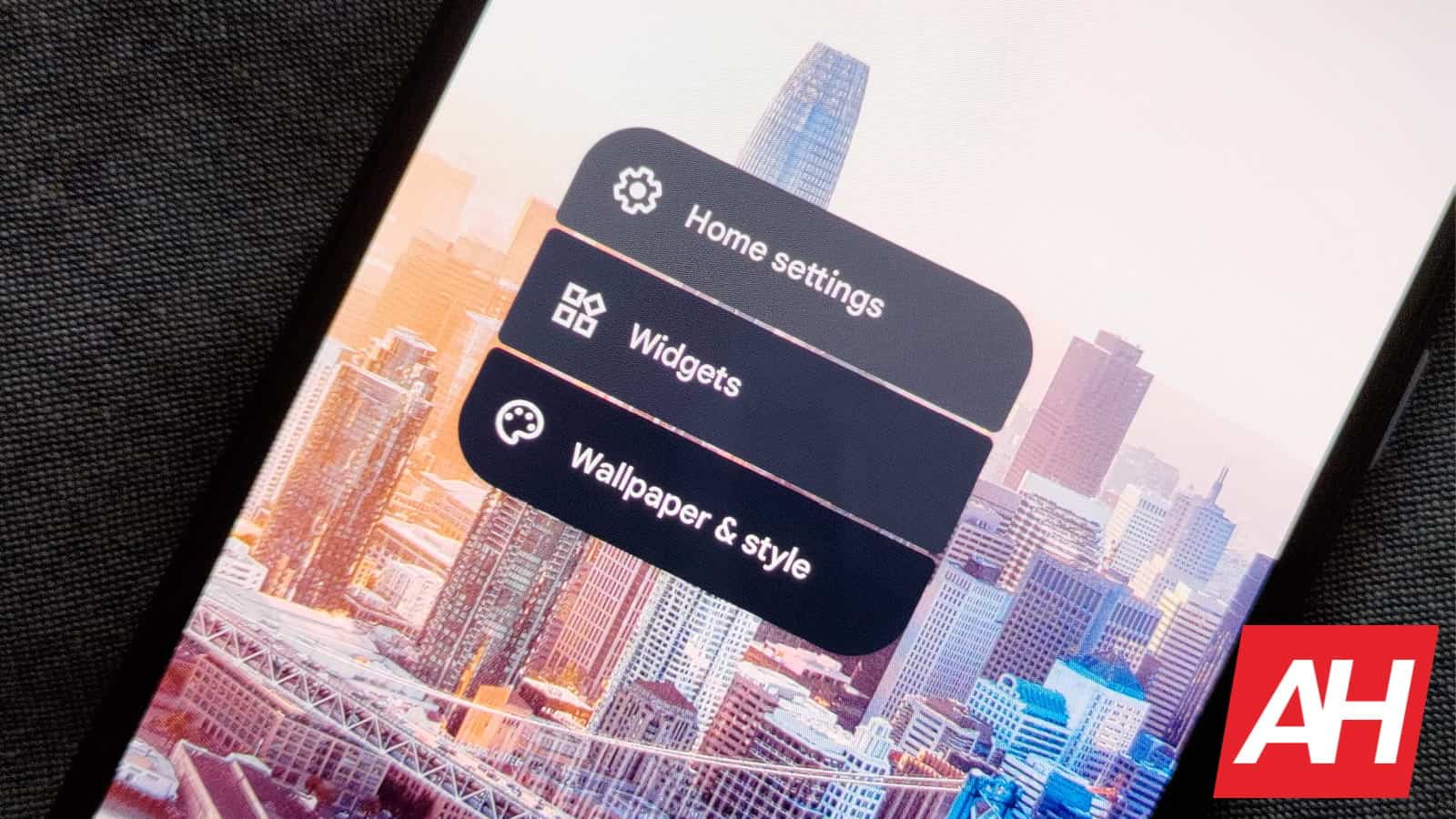
Magagawa mong pindutin nang matagal ang homescreen kahit saan. Hangga’t ang”kahit saan”ay isang open space na walang mga widget o mga shortcut ng app. Kapag nagawa mo na ito, lalabas ang isang maliit na menu na may ilang opsyon.
Dapat mong makita ang mga setting ng bahay, mga widget, at mga wallpaper at istilo. Mag-tap sa mga wallpaper at istilo upang sumulong dito.
Advertisement
Pumili mula sa alinman sa mga kulay ng wallpaper o mga pangunahing kulay
Mayroon kang dalawang hanay ng mga pagpipilian sa kulay ng Material You dito upang pumili. Ang mga kulay ng wallpaper, na karaniwang pumipili ng mga kulay mula sa wallpaper na iyong inilapat. At pagkatapos ay ginagamit ang mga kulay na iyon upang bigyan ka ng medyo malapit na pagtatantya ng mga tumutugmang kulay para sa tema ng iyong telepono.
Ang iba mo pang opsyon ay mga pangunahing kulay, na isang static na hanay ng apat na kulay na mapagpipilian. Hindi nagbabago ang mga ito batay sa iyong wallpaper. Kaya kung gusto mong maging pareho ang mga kulay para sa tema sa lahat ng oras, piliin ang opsyong ito.
Lahat ng kulay ay mas naka-mute, halos pastel shade. At hindi sila palaging magkakatugma gaya ng iniisip mo. Tulad ng nakikita mo mula sa apat na mga screenshot sa gallery sa itaas. Kapansin-pansin na maaari mo ring baguhin ang iyong wallpaper dito. Kaya kung gusto mo ng dynamic na pagbabago ng mga kulay na magkakasamang mas angkop, pumili muna ng bagong wallpaper. Pagkatapos ay bumalik upang piliin ang iyong paleta ng kulay.
Advertisement
Pabago-bagong magbabago ng kulay ang mga widget sa laki ng mga ito
Ang pagpapalit ng mga kulay ng Material You ay magbabago sa kulay ng iba’t ibang elemento ng UI. Sa notification shade, at sa mga menu, sa mga setting, at maging sa Google keyboard. Ngunit binabago din nila ang kulay ng mga widget.
Magbabago pa rin ang mga ito sa screen habang binabago mo ang laki ng mga widget upang magkasya sa perpektong lugar. Maaari mong isipin na gusto mo ang isang widget sa isang lugar sa screen ngunit napagtanto mong hindi mo gusto ang mga kulay na pinili para dito pagkatapos ilagay ito. Ang pag-resize ng widget ay magpapakita ng pagbabago ng mga kulay sa real time batay sa lugar ng screen kung saan naka-on ang widget at ang mga kulay na Materyal na kinukuha mo mula sa seksyong iyon ng wallpaper.
Kaya kung gagamitin mo isang widget, ilagay ito sa screen at pagkatapos ay ilipat ito nang kaunti. Baguhin ang laki nito at tingnan kung ano ang pinakagusto mo. At iyon lang talaga ang naroroon. Ang pagpapalit ng mga kulay ng Material You sa Android 12 ay hindi nagiging mas mahirap kaysa doon.
Advertisement
